在数字化快速发展的今天,PDF文档几乎无处不在。然而,有时我们需要将PDF文件中的某一页或多页提取出来,转化为图片格式(如JPG),以便在不同的场合使用,比如设计素材、网站插图或者社交媒体内容。本文将详细介绍如何将PDF页面转为图片(JPG),以及如何合理利用这些图片素材。
一、为什么要将PDF转换为JPG
PDF是一种用于呈现文档内容的格式,具有良好的兼容性和可移植性。但在某些情况下,PDF格式并不适合直接使用。例如:
1. 视觉效果:将PDF转换为JPG后,能够在网页、PPT等多个平台上更好地展示内容。
2. 编辑需要:很多图形、设计软件对JPG等图片格式的支持更好,便于进行进一步的编辑。
3. 兼容性:JPG是广泛接受的图片格式,便于共享与传播。
因此,掌握将PDF页面转换为JPG图片的技能具有重要意义。

二、PDF转换为JPG的工具与软件
在转换PDF页面为JPG的过程中,有多种工具与软件可供选择。以下是几种常见的选项:
1. 在线转换工具
许多在线平台提供免费的PDF转JPG服务,例如:
– Smallpdf:简单易用,支持多个格式之间的转换。

– ILovePDF:功能强大,除了PDF转JPG,还支持PDF合并、分割等功能。
– PDFtoImage:专注于PDF转图片,支持转换多个页面,效果良好。
使用在线工具的优点是无需下载软件,适合偶尔使用。但需注意文件的隐私与安全。
2. 电脑软件
对于需要频繁转换文件的用户,PDF格式转换软件可能更为合适:
– Adobe Acrobat Pro:功能强大,支持高质量转换,适合专业用户。
– GIMP:开源图像处理软件,不仅可以处理JPG文件,还能对PDF页面进行编辑与调整。
– UPDF:这是一款AI智能PDF编辑器,不仅可以编辑PDF文件的内容,还可以转换PDF文件的格式,将PDF文档转换为图片格式。

3. 手机应用
随着移动设备的普及,许多手机应用也提供PDF转JPG的功能,如:
– UPDF(Android/iOS):UPDF不仅有电脑端软件,还有可以在手机和平板运行的App,提供了编辑和阅读的功能。
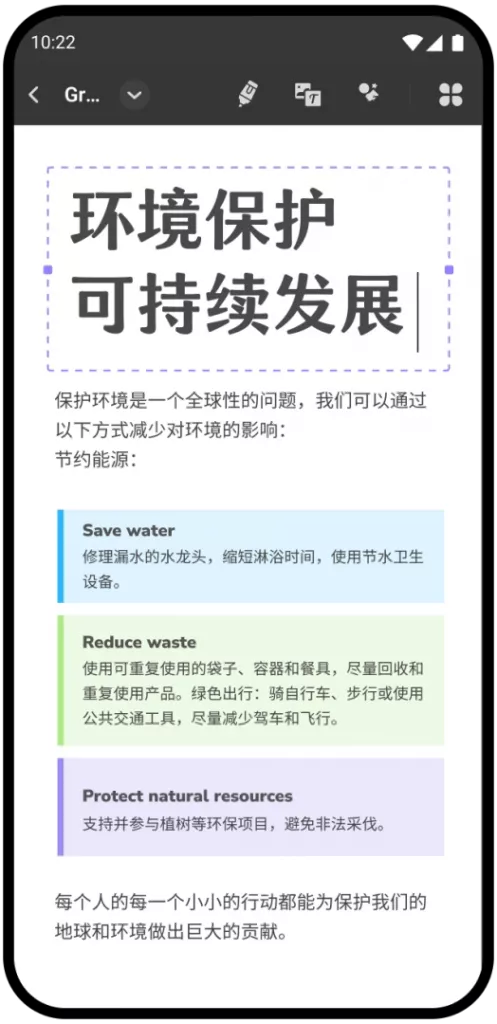
– CamScanner:提供扫描和转换功能,还能进行OCR识别。
三、将PDF页面转为JPG的详细步骤
下面以UPDF为例,介绍将PDF页面转为JPG的详细步骤具体的操作步骤。
1. 下载安装并启动UPDF软件,打开需要转换的PDF文件。

2. 在菜单栏中选择“导出PDF”>“图像”>“JPEG”。

3. 选择需要导出的页面范围。
4. 设定保存位置并点击“保存”。
四、如何使用转换后的JPG图片素材
将PDF页面成功转换为JPG后,我们需要考虑如何有效利用这些图片素材。以下是一些建议:
1. 用于设计项目
– 海报与宣传材料:从PDF中提取的图表或插图可以完美嵌入海报设计中。
– 社交媒体内容:将具有视觉冲击力的图片用作社交媒体帖子,吸引更多用户关注。
2. 网站内容
– 博客插图:在撰写博客时,可以使用转换后的图片作为主题插图,增加视觉吸引力。
– 电商产品展示:在电商平台上传图片时,清晰、专业的JPG图片能够提升商品的吸引力。
3. 学术报告
– 幻灯片展示:将PDF中的图表或图片转为JPG后,插入到学术报告的PPT中,提升整体视觉效果。
– 论文附图:在撰写论文时,可将重要图像作为附图插入。
五、注意事项
在进行PDF转换和使用JPG图片时,以下几个注意事项非常重要:
1. 版权问题:确保拥有使用PDF内容的版权,避免侵权问题。
2. 质量调整:在转换过程中,根据需要设置不同的输出质量,保持图片清晰度。
3. 文件安全:使用在线工具时,注意阅读隐私政策,确保你的文件不会被滥用。
六、总结
将PDF页面转为JPG的过程并不复杂,加强对这一技能的掌握,不仅能够提升工作效率,还能为我们的设计工作提供更多灵感和素材。不论是在线工具还是桌面软件,各种可选方案都能够帮助我们顺利完成转换。同时,灵活运用转换后的图片素材,更能够丰富我们的个人或商业项目。
 UPDF
UPDF Windows 版
Windows 版 Mac 版
Mac 版 iOS 版
iOS 版 安卓版
安卓版 AI 网页版
AI 网页版 AI 助手
AI 助手 编辑 PDF
编辑 PDF 注释 PDF
注释 PDF 阅读 PDF
阅读 PDF  UPDF Cloud
UPDF Cloud 格式转换
格式转换 OCR 识别
OCR 识别 压缩 PDF
压缩 PDF 页面管理
页面管理 表单与签名
表单与签名 发票助手
发票助手 文档安全
文档安全 批量处理
批量处理 企业解决方案
企业解决方案 企业版价格
企业版价格 企业指南
企业指南 渠道合作
渠道合作 信创版
信创版 金融
金融 制造
制造 医疗
医疗 教育
教育 保险
保险 法律
法律 常见问题
常见问题 联系我们
联系我们 用户指南
用户指南 产品动态
产品动态 新闻中心
新闻中心 技术参数
技术参数 关于我们
关于我们 更新日志
更新日志






 周年庆特惠,立减+加赠会员时长
周年庆特惠,立减+加赠会员时长



